Jak rozwiązać problemy z Google Play
Opublikowany: 2020-05-06Na większości urządzeń z Androidem Google Play i jego usługi są głównym źródłem problemów. Prawdopodobnie zdajesz sobie z tego sprawę, jeśli od jakiegoś czasu korzystasz z telefonu z Androidem. Niektóre z tych problemów uniemożliwiają pobieranie nowych aplikacji, podczas gdy inne powodują problemy z odtwarzaniem Muzyki Google Play.
Oto kilka typowych problemów, które możesz napotkać w Google Play na swoich urządzeniach, oraz sposoby ich rozwiązywania w Google Play.
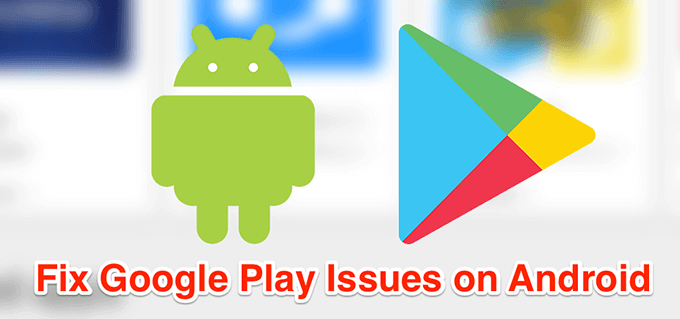
Jak naprawić zatrzymanie usług Google Play
Jeśli ciągle otrzymujesz komunikat z informacją, że usługi nadal się zatrzymują, te metody naprawią to za Ciebie.
Uruchom ponownie urządzenie
Gdy wystąpi problem, taki jak zatrzymanie usług Google Play, pierwszą i najbardziej podstawową rzeczą, którą powinieneś spróbować, jest ponowne uruchomienie urządzenia. Ponowne uruchomienie naprawia wiele typowych drobnych usterek i problemów w telefonie i powinieneś spróbować.
Gdy telefon uruchomi się, nie powinieneś już mieć żadnych problemów.
Zaktualizuj aplikację Sklep Play
Podobnie jak inne aplikacje, aplikacja Sklep Google Play również musi zostać zaktualizowana, aby zapewnić wolną od błędów i zoptymalizowaną obsługę. W większości przypadków aplikacja sama instaluje aktualizacje. Możesz jednak uruchomić ręczne sprawdzenie aktualizacji i sprawdzić, czy są jakieś aktualizacje do zainstalowania.
- Uruchom aplikację Sklep Google Play na swoim urządzeniu.
- Stuknij ikonę hamburgera w lewym górnym rogu i wybierz Ustawienia .
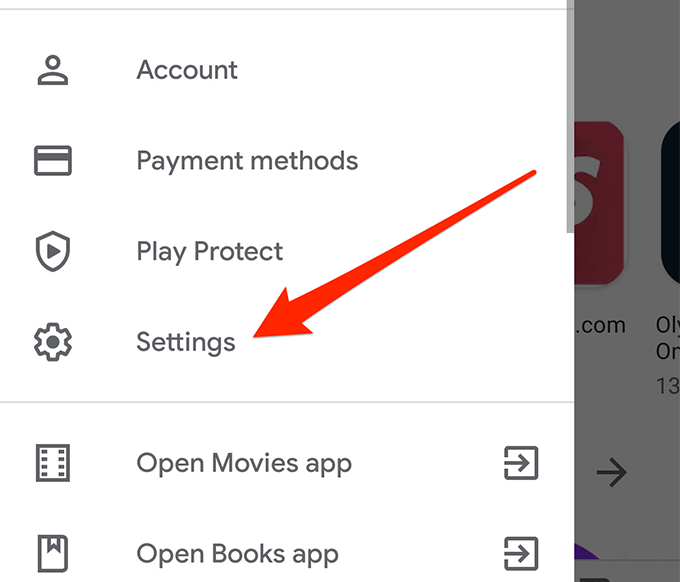
- Stuknij w wersję Sklepu Play , aby znaleźć i zainstalować aktualizacje.
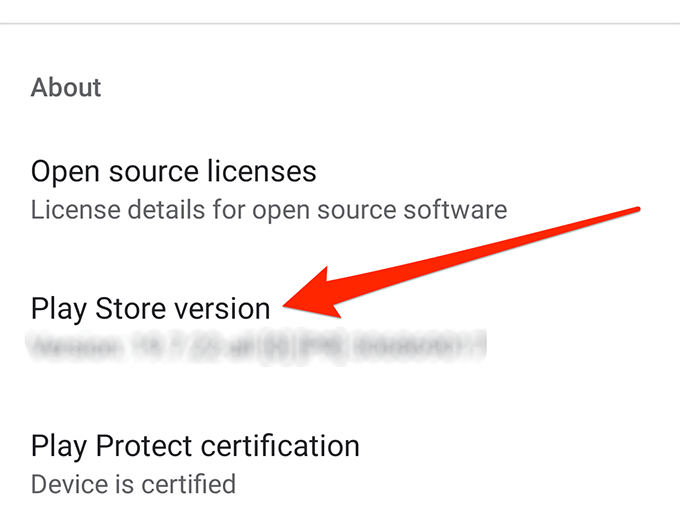
Usuń dane i pamięć podręczną usług Google Play
Usługi Google Play przechowują dane i pliki pamięci podręcznej na Twoim urządzeniu. W przypadku problemów z usługą możesz spróbować usunąć te pliki i sprawdzić, czy to rozwiąże problem.
Powinno to rozwiązać problem, jeśli został spowodowany przez plik pamięci podręcznej.
- Przejdź do Ustawienia> Aplikacje i powiadomienia na swoim urządzeniu i dotknij Usługi Google Play .
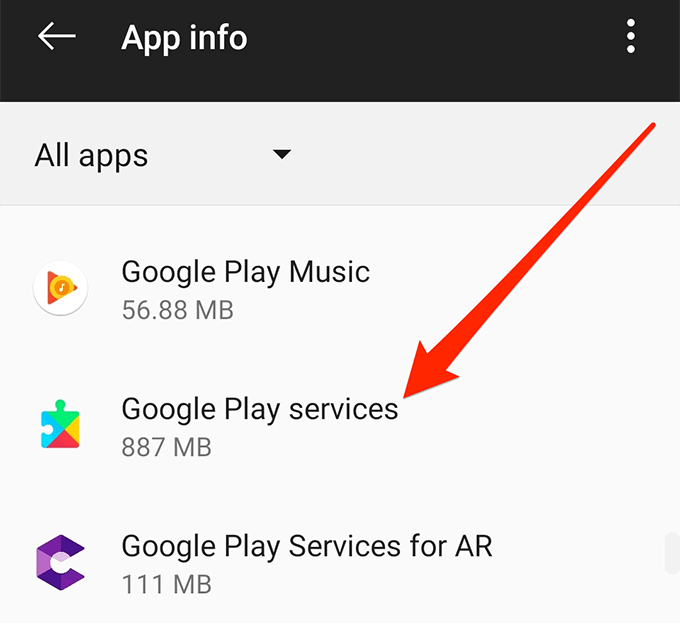
- Wybierz Pamięć i dotknij Wyczyść pamięć , a następnie Wyczyść pamięć podręczną .
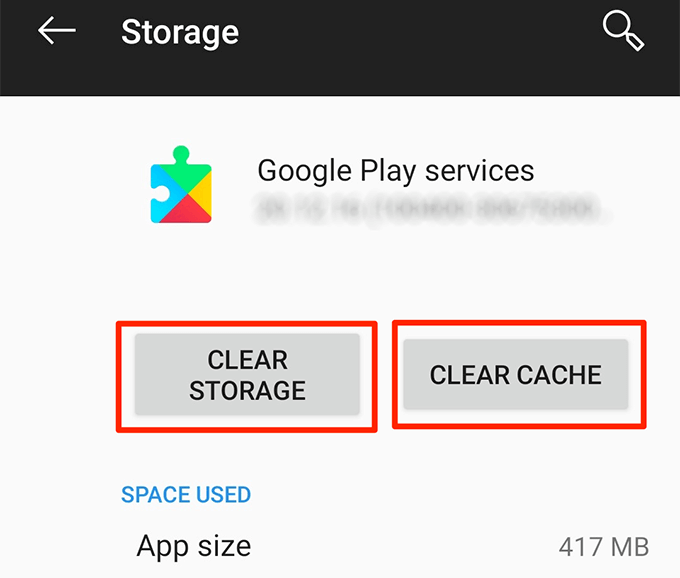
Wycofaj aktualizacje usług Sklepu Play
Aktualizacje aplikacji zwykle naprawiają istniejące problemy na urządzeniu, ale czasami są przyczyną problemu. W takich przypadkach wycofanie aktualizacji jest najlepszą rzeczą, jaką możesz zrobić. Spowoduje to powrót do działającej wersji usług Google Play na telefonie.
- Przejdź do Ustawienia> Aplikacje i powiadomienia i dotknij Usługi Google Play .
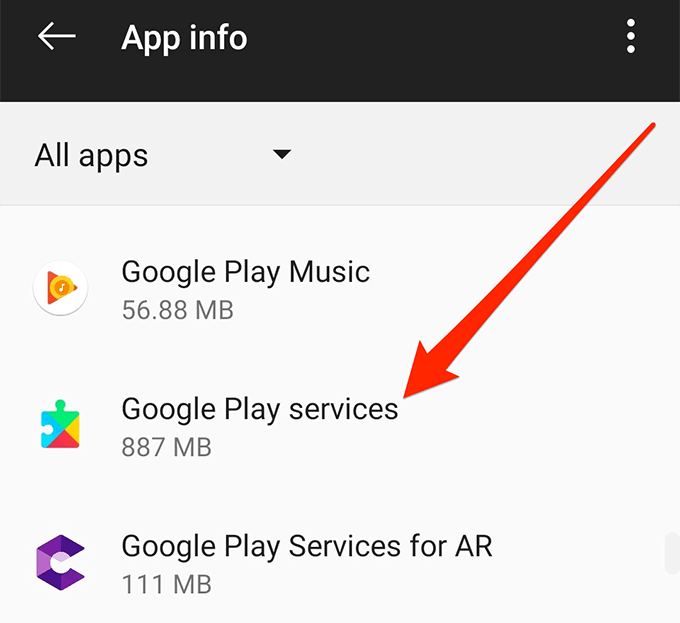
- Stuknij trzy kropki w prawym górnym rogu i wybierz Odinstaluj aktualizacje .
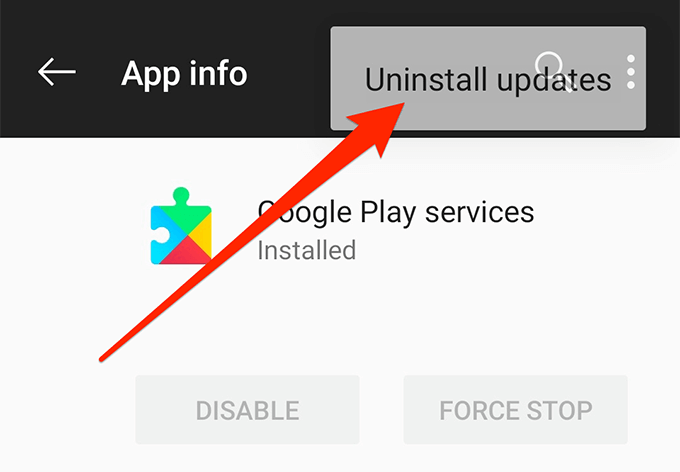
Jak naprawić biały ekran sklepu Google Play
Jeśli ekran Sklepu Play jest cały biały i nie wyświetla żadnych menu, te rozwiązania prawdopodobnie to naprawią.
Przełącz opcję trybu samolotowego
Włączenie trybu samolotowego odłącza urządzenie od większości połączeń, takich jak Wi-Fi i komórkowa transmisja danych. Warto przełączyć opcję, aby tymczasowo uniemożliwić Sklepowi Google Play pobieranie nowych danych, co może rozwiązać problem z białym ekranem w telefonie.
- Pociągnij w dół pasek powiadomień z górnej części ekranu.
- Stuknij opcję z napisem Tryb samolotowy, aby go włączyć.
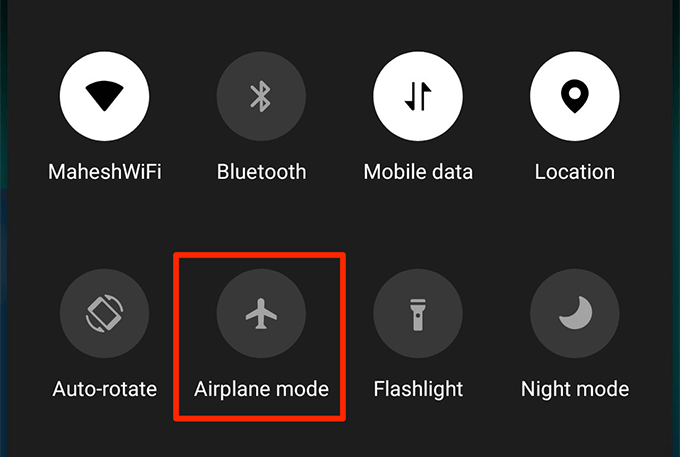
- Poczekaj około minuty.
- Wyłącz opcję, dotykając jej w obszarze powiadomień.
Przełącz się na dane komórkowe lub Wi-Fi
Możliwym powodem problemu z białym ekranem w Sklepie Google Play jest to, że Twój plan sieci Wi-Fi lub komórkowej transmisji danych nie działa prawidłowo. Sklep Play nie ładuje żadnych danych, dlatego nie ma innego wyjścia, jak pokazywać biały ekran.
Możesz to naprawić, zmieniając medium połączenia internetowego.
- Jeśli korzystasz obecnie z komórkowej transmisji danych, wyłącz opcję Komórkowa transmisja danych w centrum powiadomień i zamiast tego korzystaj z Wi-Fi.
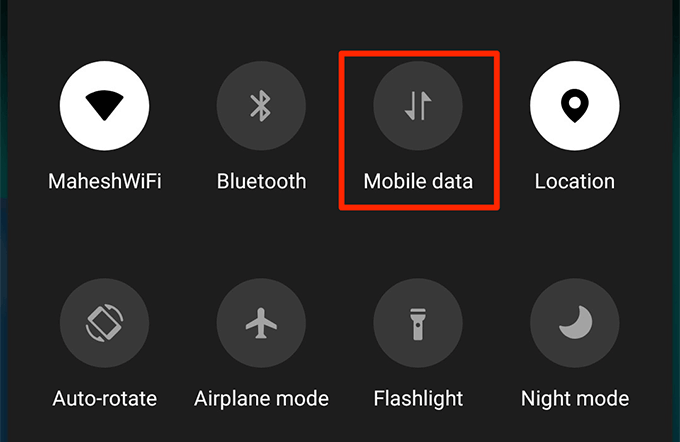
- Jeśli jesteś w sieci Wi-Fi, wyłącz Wi-Fi i połącz się z komórkową transmisją danych.
Wyczyść dane i pamięć podręczną dla Sklepu Play
Podobnie jak wiele innych aplikacji, Sklep Play przechowuje swoje pliki pamięci i pamięci podręcznej w pamięci telefonu. Jeśli te pliki gromadzą się w dużej liczbie, należy rozważyć ich usunięcie, aby sprawdzić, czy to rozwiąże problem w telefonie. Nie powinno to mieć wpływu na działanie aplikacji na Twoim urządzeniu.
- Przejdź do Ustawienia > Aplikacje i powiadomienia na telefonie i dotknij Sklep Google Play .
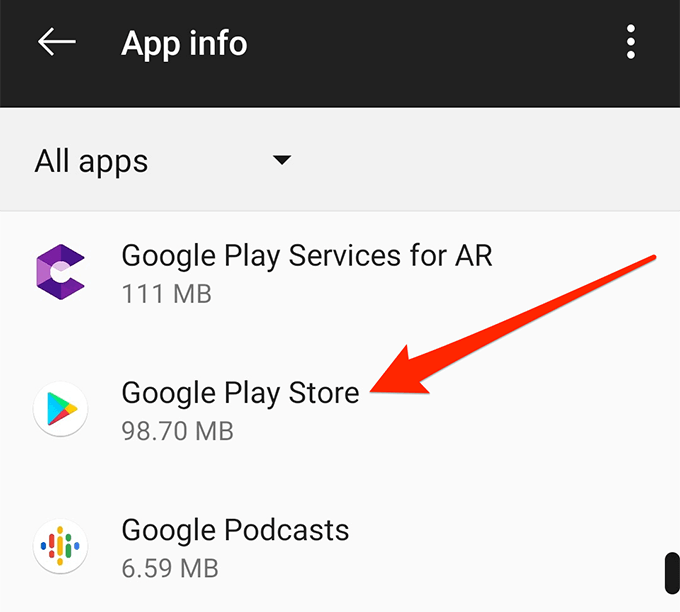
- Wybierz Pamięć i dotknij kolejno opcji Wyczyść pamięć i Wyczyść pamięć podręczną .
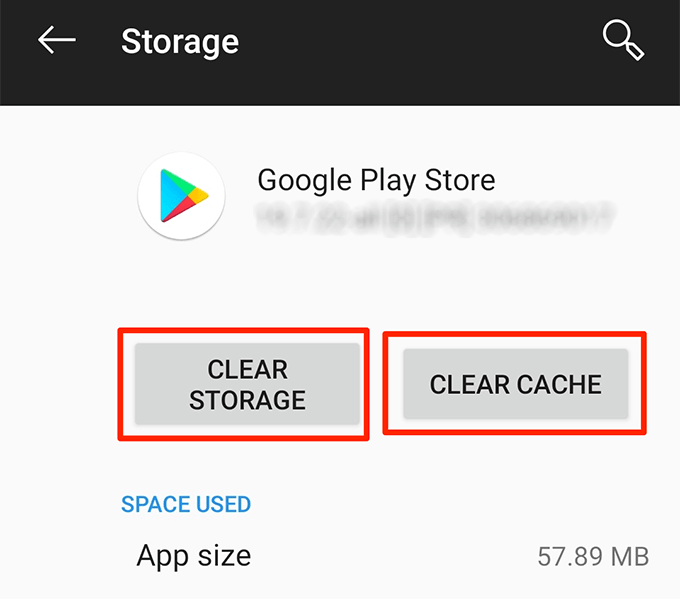
Włącz użycie danych w tle
Sklep Play czasami musi uruchamiać swoje wewnętrzne zadania w tle. Aby to zrobić, wymaga aktywnego połączenia z Internetem i opcji włączonej w Ustawieniach.
Możesz włączyć tę opcję w następujący sposób.
- Przejdź do Ustawienia > Aplikacje i powiadomienia i dotknij Sklep Google Play .
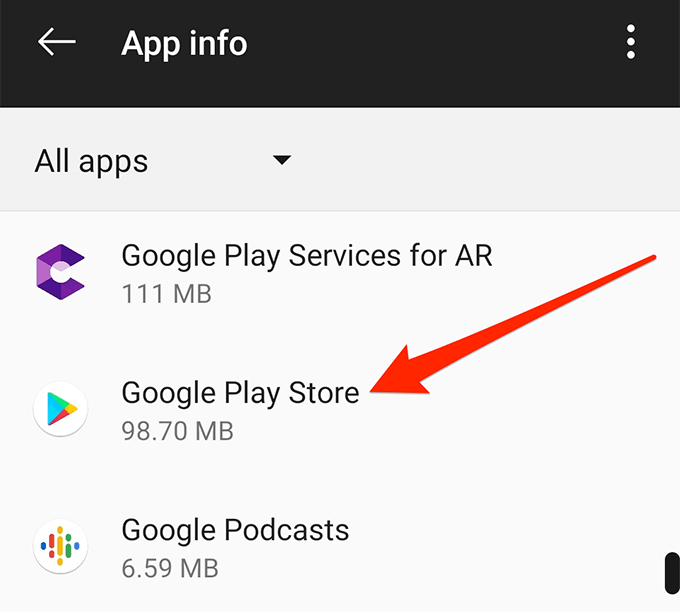
- Stuknij w Użycie danych na następnym ekranie.
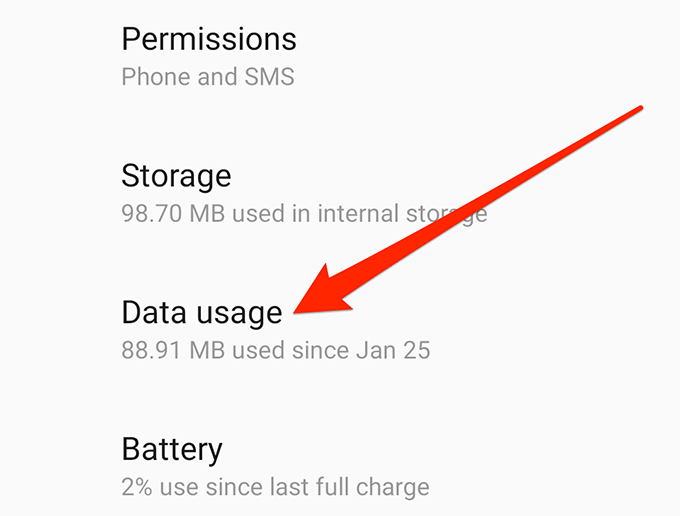
- Włącz opcję, która mówi Dane w tle .
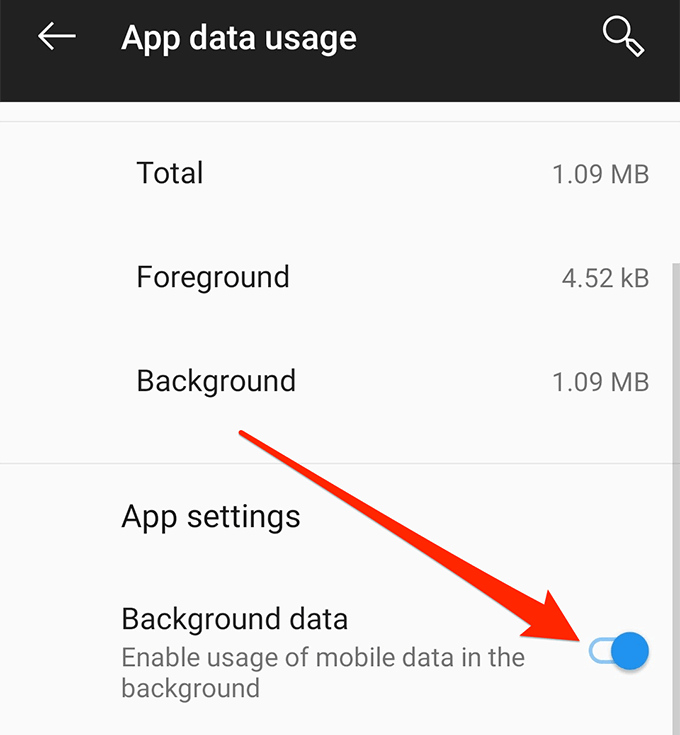
Jak rozwiązać problemy z grami Google Play
Nie ma wielu problemów z Grami Play. Ale jeśli masz do czynienia z jakimiś, są to metody rozwiązywania problemów Google Play z grami.

Usuń dane i pamięć podręczną gier Play
Usunięcie danych i plików pamięci podręcznej Gier Play najprawdopodobniej rozwiąże wszelkie problemy z nimi na Twoim urządzeniu. Aplikacja utworzy wtedy nowe wersje tych plików, które prawdopodobnie nie będą zawierały żadnych problemów.
Pamiętaj, że nie wpłynie to na rozgrywkę ani nic z usługą.
- Otwórz Ustawienia na telefonie, dotknij Aplikacje i powiadomienia , a następnie wybierz Gry Google Play .
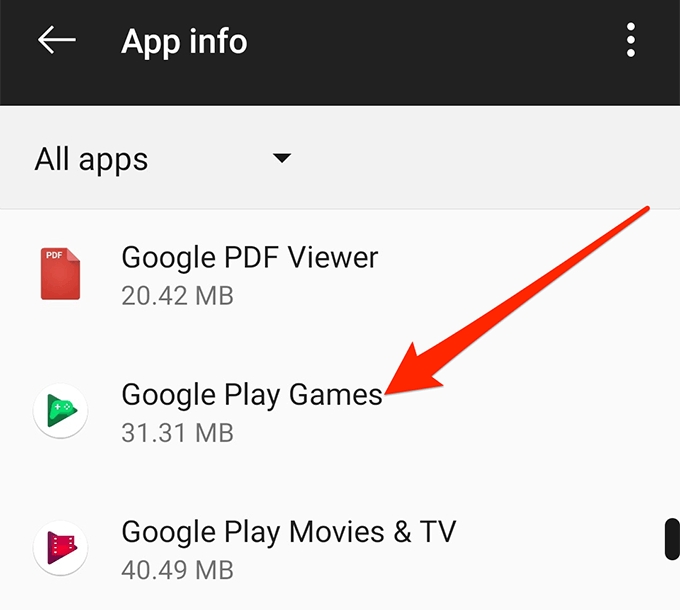
- Wybierz Pamięć i dotknij kolejno opcji Wyczyść pamięć i Wyczyść pamięć podręczną .
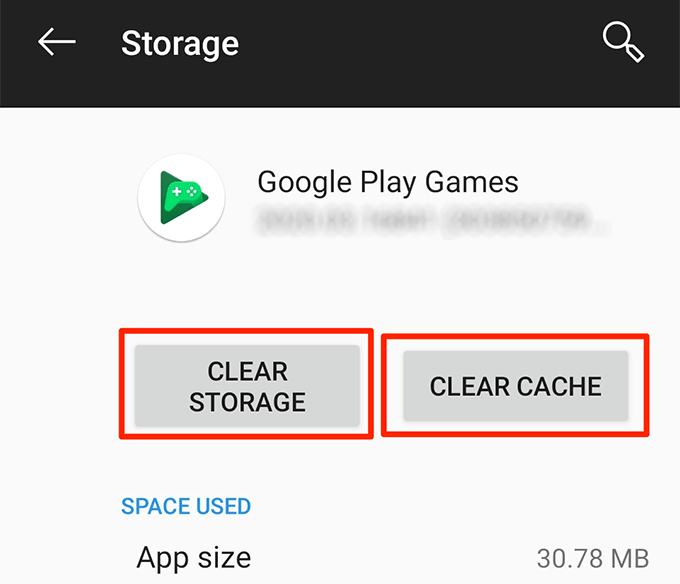
Zainstaluj ponownie gry Google Play na swoim urządzeniu
Jeśli wyczyszczenie danych aplikacji i plików pamięci podręcznej nie zadziałało, możesz spróbować usunąć całą aplikację, a następnie zainstalować ją ponownie ze Sklepu Play. Powinno to rozwiązać większość problemów, ponieważ otrzymasz nową, nową wersję aplikacji.
- Uruchom Sklep Play na telefonie i wyszukaj Gry Google Play.
- Stuknij przycisk z napisem Odinstaluj , aby usunąć aplikację z urządzenia.

- Stuknij opcję Zainstaluj dla tej samej aplikacji, aby ponownie zainstalować aplikację na telefonie.
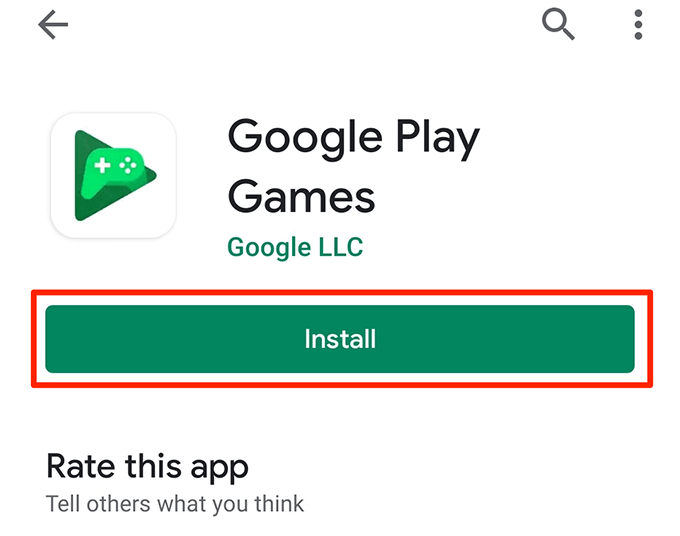
Jak naprawić muzykę Google Play
Większość problemów z Muzyką Play nie dotyczy tak naprawdę problemów, ale funkcji udostępnionych przez programistów. Włączenie lub wyłączenie ich powinno rozwiązać napotkany problem z Google Play.
Wyczyść pamięć podręczną Muzyki Google Play
Niektóre problemy z Muzyką Google Play wynikają z niepotrzebnych plików pamięci podręcznej, a usunięcie tych plików prawdopodobnie rozwiąże wszelkie problemy z aplikacją. Nie spowoduje to usunięcia niczego z Twojej biblioteki ani nie spowoduje żadnych innych problemów w telefonie.
- Uruchom Ustawienia na swoim urządzeniu, dotknij Aplikacje i powiadomienia i wybierz Muzyka Google Play .
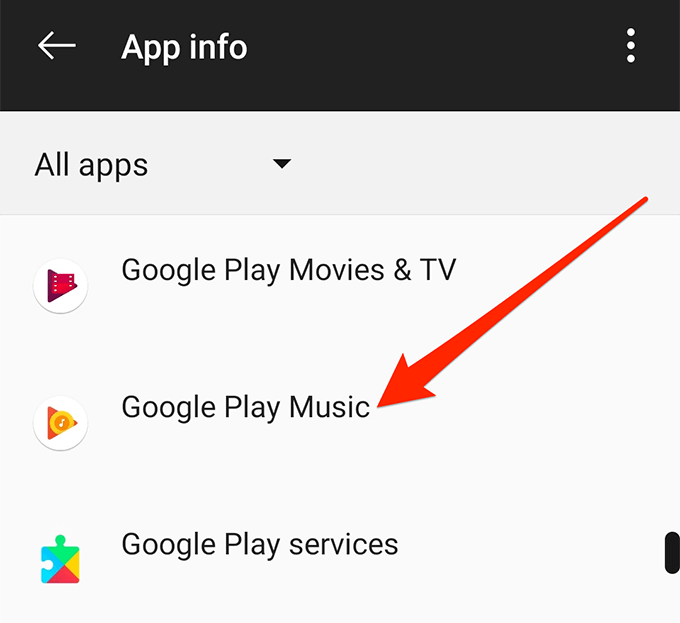
- Wybierz Pamięć i dotknij przycisku Wyczyść pamięć podręczną .
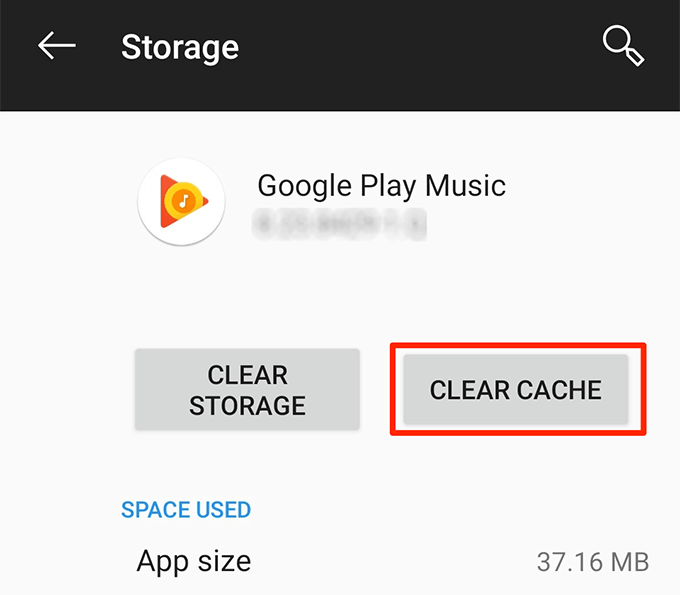
Nie przesyłaj więcej niż jest to dozwolone
Jeśli jeszcze tego nie wiesz, w Muzyce Google Play możesz przechowywać do 50 000 utworów na swoim koncie. Jeśli masz problemy z przesyłaniem nowych utworów, możesz sprawdzić, czy nie przekroczyłeś dozwolonego limitu.
- Wejdź na stronę Muzyki Google Play za pomocą przeglądarki.
- Kliknij ikonę hamburgera u góry i wybierz Ustawienia .
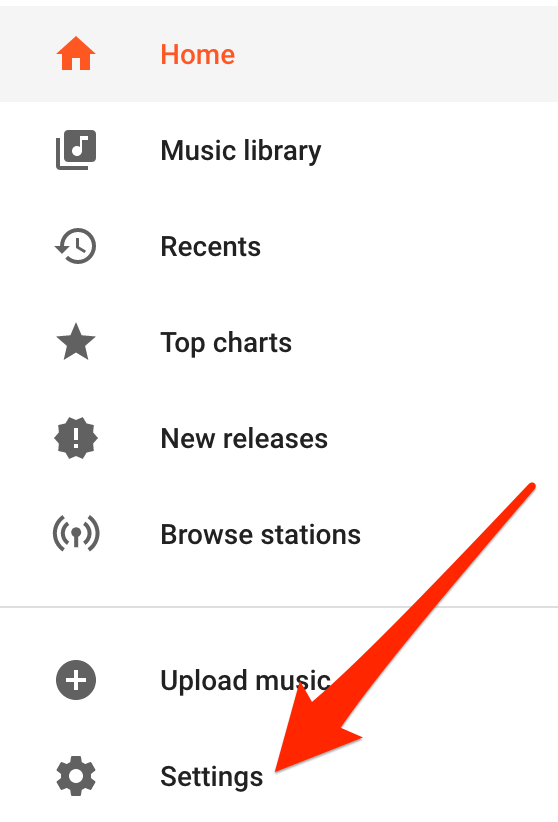
- Zobaczysz liczbę utworów przesłanych na Twoje konto.
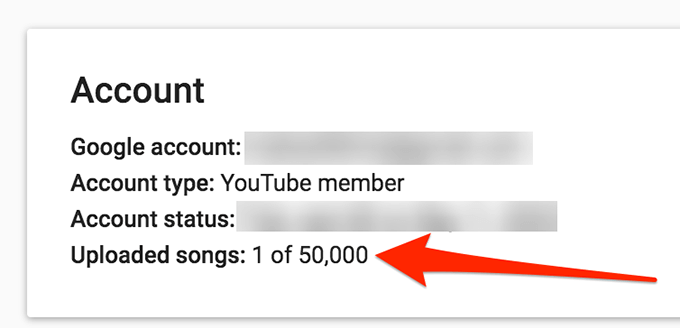
Przesyłaj tylko kompatybilne formaty muzyczne
Muzyka Google Play nie obsługuje przesyłania wszystkich dostępnych formatów muzycznych. Jeśli masz problemy z przesłaniem jednego lub kilku plików muzycznych, prawdopodobnie przesyłasz niezgodne formaty.
Obecnie obsługuje następujące formaty przesyłania:
- MP3
- AAC
- WMA
- FLAC
- OGG
- M4P
- M4A
Istnieją pewne warunki dotyczące tego, jaki format można wgrać z jakiego urządzenia, które można znaleźć na ich stronie.
Napraw brakujące utwory, odświeżając aplikację
Niektórzy użytkownicy skarżą się, że ich przesłanych utworów brakuje w aplikacji. Jeśli Ty też nie możesz znaleźć w swojej bibliotece utworów, o których wiesz, że zostały przesłane, odświeżenie aplikacji powinno rozwiązać problem.
- Uruchom aplikację Muzyka Google Play na swoim urządzeniu.
- Stuknij ikonę hamburgera w lewym górnym rogu i wybierz Ustawienia .
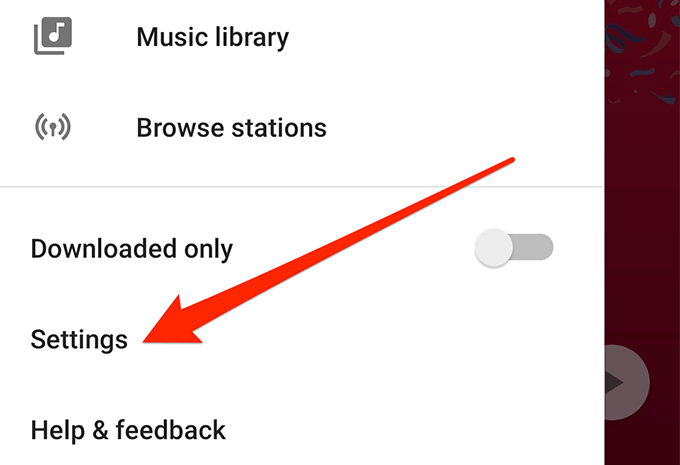
- W sekcji Konto znajdziesz opcję Odśwież . Dotknij go, aby odświeżyć swoją bibliotekę muzyczną.
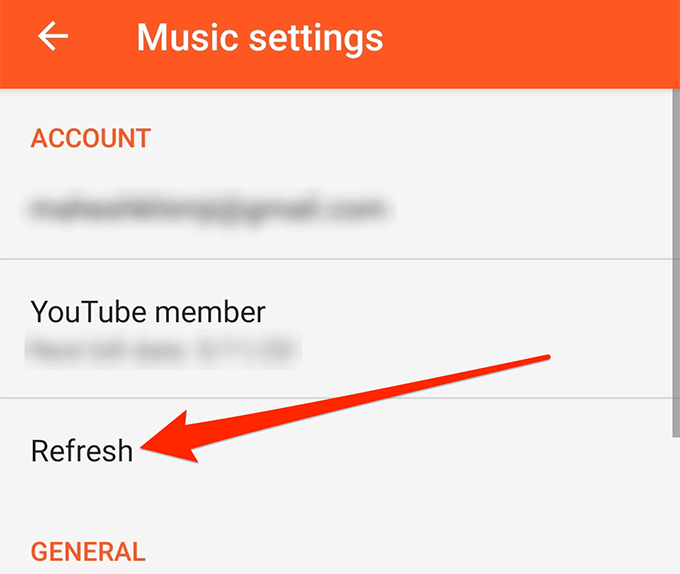
Wyłącz opcję przesyłania strumieniowego Wi-Fi
Aby pomóc w oszczędzaniu danych telefonu, w Muzyce Play dostępna jest opcja, która umożliwia strumieniowe przesyłanie muzyki tylko wtedy, gdy masz połączenie z siecią Wi-Fi. Oznacza to, że aplikacja nie pozwoli Ci przesyłać strumieniowo plików, jeśli korzystasz z mobilnej transmisji danych.
Możesz to naprawić, wyłączając opcję w ustawieniach.
- Otwórz aplikację Muzyka Google Play na telefonie.
- Stuknij ikonę hamburgera u góry i wybierz Ustawienia .
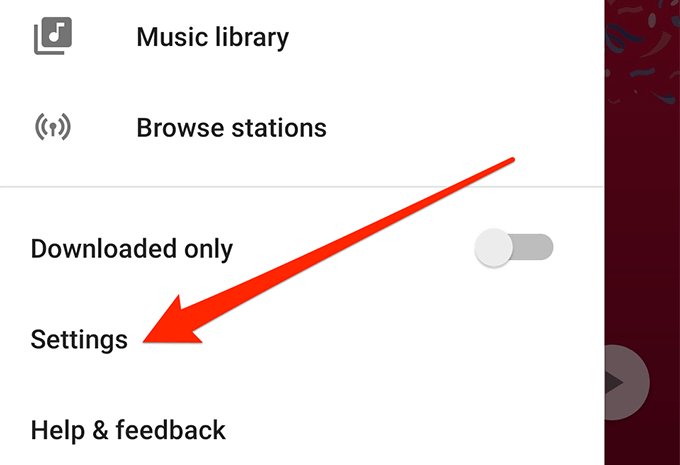
- Przewiń w dół i wyłącz opcję Streamuj tylko przez Wi-Fi w sekcji Odtwarzanie .
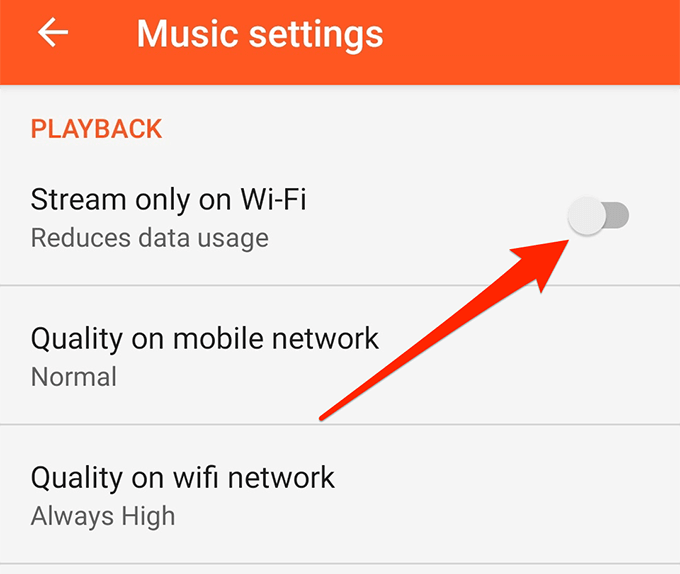
Narzędzia Google Play to tylko niektóre z przydatnych narzędzi, których możesz używać na swoich urządzeniach, ale często to one powodują tak wiele problemów z telefonem. Na szczęście są rzeczy, które możesz zrobić, aby pozbyć się tych problemów z telefonu.
Jaki problem z Google Play najbardziej przeszkadza Ci w Twoim telefonie? Jak rozwiązałeś problem z Google Play? Daj nam znać w komentarzach poniżej.
